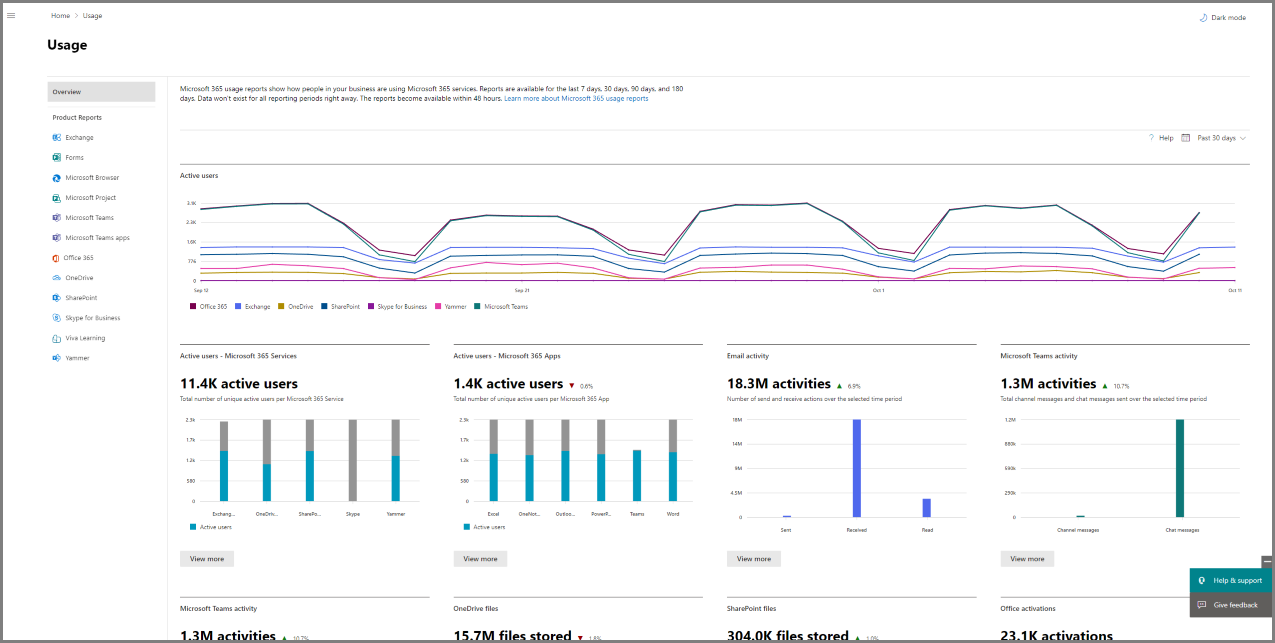Microsoft 365-rapporter i administrasjonssenteret
Sjekk ut Microsoft 365-hjelp for små bedrifter på YouTube.
Du kan enkelt se hvordan personer i bedriften bruker Microsoft 365-tjenester. Du kan for eksempel identifisere hvem som bruker en tjeneste mye og nå kvoter, eller hvem som kanskje ikke trenger en Microsoft 365-lisens i det hele tatt. Evigvarende lisensmodell inkluderes ikke i rapportene.
Rapporter er tilgjengelige for de siste 7, 30, 90 og 180 dagene. Det finnes ikke data for alle rapporteringsperiodene med en gang. Rapportene blir vanligvis tilgjengelige innen 48 timer, men det kan noen ganger ta flere dager å bli tilgjengelig.
Se: Handle etter en bruksrapport i Microsoft 365
Se denne videoen og andre på YouTube-kanalen vår.
Slik åpner du instrumentbordet for rapporter
- Gå til siden Bruk av rapporter> i administrasjonssenteret.
Velg Vis mer-knappen fra aktivitetskortet med et øyekast for en tjeneste (for eksempel e-post eller OneDrive) for å se detaljsiden for rapporten. På denne siden finner du ulike rapporter for tjenesten i faner.
Hvem kan se rapportene
Personer som har følgende tillatelser:
Globale administratorer: Vi anbefaler at bare noen få personer i bedriften din har denne rollen. Dette reduserer risikoen for bedriften.
Administratorer for Exchange
Administratorer for SharePoint
Administratorer for Skype for Business
Global leser (uten brukerdetaljer)
Leser for brukssammendragsrapporter (uten brukerdetaljer): Denne rollen har som standard lesetilgang til bruker, grupper og andre innstillinger i Administrasjonssenter for Microsoft 365, siden rollen er basert på Microsoft Entra.
Rapportleser
Teams-administrator
Kommunikasjonsadministrator for Teams
Brukeropplevelsesbehandling (uten brukerdetaljer)
Hvis du vil lese mer, kan du se Om administratorroller og Tilordne administratorroller.
Hvilke aktivitetsrapporter som er tilgjengelige i Administrasjonssenteret
Her er de tilgjengelige rapportene i alle miljøer, avhengig av abonnementet.
I/T1: Rapporten er planlagt utgitt i fremtiden. Microsoft 365-veikartet oppdateres før utgivelsen.
I/T2: Tjenesten er ikke tilgjengelig i miljøet, så det finnes ingen planer om å utgi rapporten.
Slik finner du lisensinformasjonen
Hvis du vil se hvor mange lisenser du har tilordnet og ikke er tilordnet, går du til >faktureringslisenssiden i administrasjonssenteret.
Hvis du vil se hvem som er lisensiert, ulisensiert eller gjest, går du til siden Aktivebrukere for brukere>.
Slik viser du bruksinformasjon for en bestemt bruker
Bruk tjenesterapporter for å undersøke hvor mye en bestemt bruker bruker tjenesten. Hvis du for eksempel vil finne ut hvor mye lagringsplass en bestemt bruker har brukt for postboksen sin, åpner du brukerrapporten Postboks og sorterer brukerne etter navn. Hvis du har flere tusen brukere, må du eksportere rapporten til Excel, slik at du raskt kan filtrere gjennom listen.
Du kan ikke generere en rapport der du angir en brukerkonto og deretter får en liste over hvilke tjenester de bruker, og hvor mye.
Det finnes tilfeller der nye brukere vises som ukjente. Dette skyldes vanligvis sporadiske forsinkelser i oppretting av brukerprofiler.
Vis brukerdetaljer i rapportene
Som standard skjules brukerdetaljer for alle rapporter.
Brukerlisten din vil se slik ut:
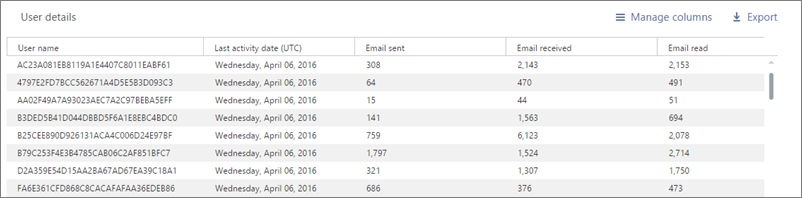
Hvis du vil vise informasjon på brukernivå når du genererer rapportene, kan en global administrator raskt gjøre denne endringen i administrasjonssenteret.
Rapporter gir informasjon om organisasjonens bruksdata. Rapporter viser som standard informasjon med identifiserbare navn for brukere, grupper og områder. Fra og med 1. september 2021 skjuler vi brukerinformasjon som standard for alle rapporter som en del av vår kontinuerlige forpliktelse til å hjelpe bedrifter med å støtte sine lokale personvernlover.
Globale administratorer kan tilbakestille denne endringen for leieren og vise identifiserbar brukerinformasjon hvis organisasjonens personvernpraksis tillater det. Det kan oppnås i Administrasjonssenter for Microsoft 365 ved å følge disse trinnene:
Gå til siden Innstillinger> fororganisasjonsinnstillinger> i administrasjonssenteret.
Velg Rapporter.
Fjern merket for uttrykket Vis skjulte bruker-, gruppe- og nettstedsnavn i alle rapporter, og lagre deretter endringene.
Fra og med 23. juni 2022 blir en API gradvis tilgjengelig for alle miljøer der globale administratorer kan endre denne innstillingen uten å måtte besøke Administrasjonssenter for Microsoft 365. API-detaljene er nedenfor:
URL-adressen er https://graph.microsoft.com/beta/admin/reportSettings
To metoder er godkjent for denne API-en:
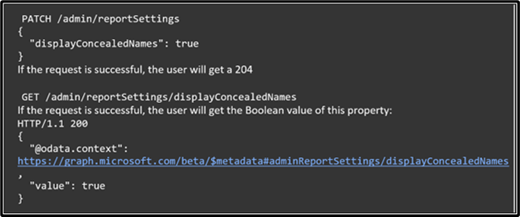
Rapporten inneholder bare en egenskap for personverninnstilling. Hvis du vil ha mer informasjon om Graph API, kan du se Bruke Microsoft Graph-API-en. Globale administratorer kan bruke Software Development Kit (SDK) eller direkte kalle API-en ved hjelp av hvilket som helst programspråk med nettverksevne. Vi anbefaler at du bruker Graph Explorer.
Det vil ta noen minutter før disse endringene trer i kraft på rapportene på instrumentbordet for rapporter. Denne innstillingen gjelder også for Bruksrapporter for Microsoft 365 i Microsoft Graph og Power BI og bruksrapportene i Microsoft Teams Admin center. Visning av identifiserbar brukerinformasjon er en loggført hendelse i Microsoft Purview-samsvarsportal overvåkingslogg.
Hva skjer med bruksdata når en brukerkonto slettes?
Når du sletter en brukerkonto, sletter Microsoft denne brukerens bruksdata innen 30 dager. Slettede brukere inkluderes fortsatt i totalsummene for aktivitetsdiagrammet for periodene de var aktive i, men vises ikke i brukerdetaljer-tabellen.
Men når du velger en bestemt dag, opptil 28 dager fra gjeldende dato, viser rapporten brukerens bruk for den dagen i brukerdetaljer-tabellen.
Beslektet innhold
Bruksanalyse for Microsoft 365 (artikkel)
Tilpasse rapportene i Bruksanalyse for Microsoft 365 (artikkel)
Arbeide med microsoft 365-bruksrapporter i betaversjonen av Microsoft Graph (artikkel)
Arbeide med Bruksrapporter for Microsoft 365 i Microsoft Graph v1.0 (artikkel)
Tilbakemeldinger
Kommer snart: Gjennom 2024 faser vi ut GitHub Issues som tilbakemeldingsmekanisme for innhold, og erstatter det med et nytt system for tilbakemeldinger. Hvis du vil ha mer informasjon, kan du se: https://aka.ms/ContentUserFeedback.
Send inn og vis tilbakemelding for